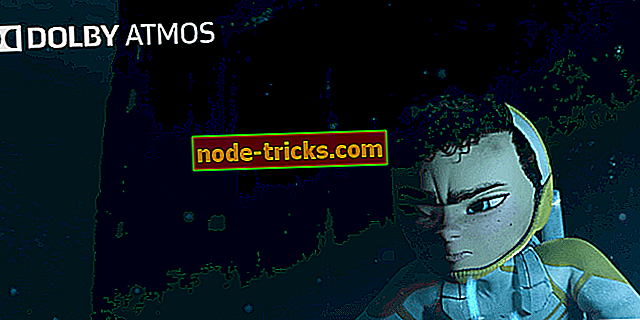Windowsは、デバイスを停止することができません:このエラーを修正するための5つの簡単な方法
「ハードウェアの安全な取り外しとメディアの取り出し」メニューで、USBを無効にせずにUSBのプラグを抜くだけのユーザーがたくさんいます。 他の人はUSBフラッシュドライブや外付けHDDで起こりうる問題を防ぐためにこのオプションを使うでしょう。 しかし、「Windowsはデバイスを停止できません…」というプロンプトが表示され、USB大容量記憶装置を安全に取り外すことができなかったため、USB大容量記憶装置がまだ使用中であることを知らせます。
当面の問題に対する解決策をいくつか提供するようにしました。
Windowsがデバイスを停止できない場合の対処
- バックグラウンドアプリケーションを確認する
- Explorer.exeを再起動します。
- ストレージエラーをチェックする
- バックグラウンドプロセスを無効にする
- USB大容量記憶装置をフォーマットし、最初から始める
解決策1 - バックグラウンドアプリケーションを確認する
プロンプト自体が指摘するように、あなたがそれを排出しようとするとUSBマスストレージを使用するバックグラウンドプロセスがあるようです。 さて、駆除を妨げるバックグラウンドプロセスがないことは確実だが、それでもタスクマネージャを再度チェックインすることをお勧めする。 一部のアプリケーションは、たとえそれらが閉じているように見えても、バックグラウンドで動作します。
さらに、Windows 10ユーザーの場合は、どのプロセスがUSB大容量記憶装置を使用しているかをシステムイベントログで簡単に判断できます。 システムイベントログはすべてのエラーとプロンプトを追跡し、エラーに関する詳細なレポートをユーザーに提供します。 場所がわからない場合は、以下の手順に従ってください。
- エラーが表示されたら、ダイアログボックスを閉じます。
- Windowsの検索バーに「 システムイベント」と入力し、 システムイベントログを開きます 。

- [管理イベントの概要]の下で、 [ エラー]と[ 警告]をそれぞれ展開し、 [イベント ID 225]を確認します。

- そこにあなたは正確なアプリケーションがUSB大容量記憶装置を使用していてそしてタスクマネージャでそのプロセスを殺しているかを見つけるべきです。
解決策2 - Explorer.exeを再起動する
プロセスを終了しても問題が解決しない場合は、エクスプローラに問題がある可能性があります。 Explorer.exeも同様に、USB大容量記憶装置の取り出しを妨げる傾向があります。 一部のユーザーは、プロセスを再起動することで外部記憶装置を安全に削除できました。 これはタスクマネージャを介して行うことができます。
これを行う方法は次のとおりです。
- タスクバーを右クリックして、コンテキストメニューからタスクマネージャを開きます。
- [ プロセス ]タブで、 Windowsエクスプローラが表示される一番下までスクロールします。
- それを一度クリックしてそれを強調表示してから再起動をクリックします。

解決策3 - ストレージエラーを確認する
将来の問題を回避するために確認する価値があるもう1つのことは、ディスクの破損です。 USB大容量記憶装置をUSBポートに接続した瞬間に、システムは修理を提供するはずです。 今まで無視したことがある場合は、それを使用することをお勧めします。 一方、システムがドライブエラーを認識しなくても、自分でエラーをスキャンすることができます。
外部記憶装置のエラーをスキャンする方法は次のとおりです。
- ファイルエクスプローラまたはこのPCを開きます。
- 影響を受けるUSB大容量記憶装置ドライブを右クリックして、[ プロパティ]を開きます 。
- ツールを選択します 。
- エラーチェックで 、 チェックをクリックします。 データサイズによっては、スキャン処理に時間がかかる場合があります。

解決策4 - バックグラウンドプロセスを無効にする
システムイベントログを使用すると、USB大容量記憶装置を使用している正確なアプリケーションを識別できるはずです。 ただし、バックグラウンドアプリケーションの影響を解決する最も簡単な方法(一部のユーザーにとっては制限が多すぎる)は、クリーンブートシーケンスを使用します。 この手順を実行すると、システム以外のサービスがすべて終了し、「Windowsはデバイスを停止できません…」というエラーが解決されるので、USB大容量記憶装置を取り外すことができます。
これがバックグラウンドサービスを無効にし、うまくいけば、当面の問題を解決する方法です:
- Windowsの検索バーにmsconfigと入力してシステム構成を開きます 。
- [サービス]タブで、[ Microsoftのサービスをすべて隠す ]チェックボックスをオンにします。
- 「 すべて無効にする 」をクリックして、アクティブなすべてのサードパーティサービスを無効にします。

- 変更を確認し、USBマスメディアドライブを安全に取り外します。
解決策5 - USB大容量記憶装置をフォーマットして最初から始める
最後に、これまでの手順でこの問題を解決できない場合は、USB大容量記憶装置をバックアップしてフォーマットすることをお勧めします。 バックアップするデータが大量にある場合は特に、これは手間がかかります。 ただし、これがその特定のドライブに関するそれ以上の問題を回避するための最も安全な方法です。
それでは、この記事を締めくくることができます。 「Windowsがデバイスを停止できません…」というエラーについてのご質問やご提案がございましたら、下記のコメント欄にお気軽にお寄せください。